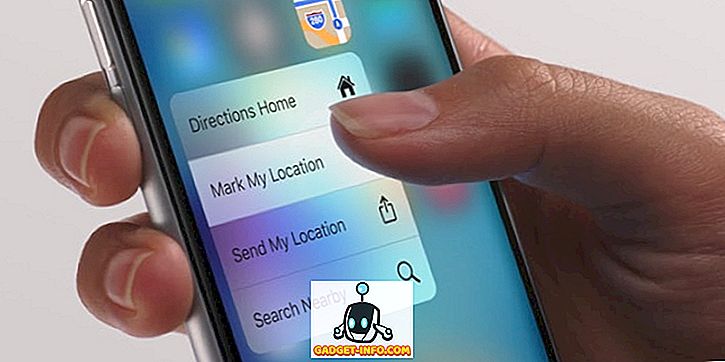أطلقت Google للتو تطبيق دفع جديدًا باسم Tez في الهند. يتيح لك التطبيق إرسال واستقبال الأموال مباشرة إلى حساباتك المصرفية دون الحاجة إلى استخدام محفظة عبر الإنترنت. كما يتيح لك إجراء دفعات التاجر في وضع عدم الاتصال بالإنترنت أو عبر الإنترنت. يستخدم التطبيق واجهة الدفع الموحدة أو UPI لتحقيق هذه المهام. إذا كنت تعيش في الهند ، الآن ، يجب أن تكون قد سمعت عن UPI من قبل. أساسا ، هو مبادرة من شركة الدفع الوطنية في الهند (NPCI) لتحقيق طريقة دفع آمنة ومأمونة والتي تعمل على الفور. هناك الكثير من التطبيقات الشائعة على متجر Play والتي تستخدم بوابة الدفع هذه. بعض من الأكثر شعبية هي التطبيق الخاص PhonePe و NPIC BHIM.
وبصرف النظر عن هذه ، أطلقت معظم البنوك في الهند تطبيقات UPI الخاصة بها. من المحتمل أن يكون البعض منكم يستخدم تطبيقًا يستند إلى UPI. الآن ، مع Tez في السوق ، السؤال هو ، هل يجب عليك التبديل إليه أم لا؟ حسنا ، هذا ما سنحاول الإجابة عنه في هذا المقال. أولا ، سوف نذهب من خلال عملية الإعداد. بمجرد الانتهاء من إعداد Tez ، سوف نتعلم كيفية استخدام هذا التطبيق ، ونلقي نظرة على معالمه الرئيسية. في نهاية المقالة ، أنا متأكد من أنك ستتمكن من اتخاذ قرار ، سواء كنت تستخدم تيز أم لا ، لنفسك.
ملاحظة : يتوفر Tez لكل من Android و iOS. أستخدم جهاز Android الخاص بي (OnePlus 3) لهذا البرنامج التعليمي ، ولكن العملية ستكون مشابهة لكل من أنظمة التشغيل.
إعداد Tez على Android أو iOS
إذا سبق لك استخدام تطبيق يستند إلى UPI من قبل ، فستعرف مدى سهولة إعداد هذا التطبيق. لذلك ، دعونا ندخل في الخطوات.
1. قم بتنزيل وتثبيت تطبيق Tez من خلال النقر على الرابط (Android ، iOS) ، أو البحث عن Tez في متجر Play / App Store والتنزيل من هناك.
2. بمجرد تثبيت ، قم بتشغيل التطبيق واختر لغتك لتبدأ . وبصرف النظر عن اللغة الإنجليزية والهندية ، هناك أيضا اثنين من لغات الولاية التي يمكنك الاختيار من بينها. بمجرد الانتهاء من اختيار ، اضغط على "السهم التالي" الموجود في أعلى الزاوية اليمنى من جهازك .

3. هنا ، أدخل رقم هاتفك المحمول المسجل لدى البنك الذي تتعامل معه وانقر على السهم التالي. الآن ، سيطلب منك التطبيق منحه أذونات معينة. اضغط على السماح لجميع الأذونات.

4. في هذه الصفحة ، ستطلب منك Google اختيار حساب بريدك الإلكتروني الذي سيتم استخدامه في إنشاء معرف UPI الخاص بك . اضغط على السهم لأسفل واختر الذي تريد استخدامه.

5. هنا ، يمكنك إما اختيار إلغاء قفل التطبيق باستخدام قفل الشاشة أو يمكنك تعيين رمز PIN منفصل . سيتم استخدام هذا لإلغاء قفل التطبيق عند تشغيله. اخترت إنشاء رقم تعريف شخصي جديد من Google ، ولكن يمكنك اختيار أحد الخيارات.

6. الآن ، نحن داخل التطبيق. هنا ، ستمنحك Google أولاً بعض المعلومات المتعلقة بالتطبيق. يمكنك فقط تخطيها من خلال النقر على شاشتك كما سنفعل على أي حال.

7. الآن ، أول شيء يتعين علينا القيام به هو إضافة حسابنا المصرفي. انقر على زر "إضافة حساب مصرفي " في الزاوية العلوية اليسرى من جهازك واختر البنك الذي تتعامل معه.

الآن سنقوم بإنشاء UPI PIN الذي سيتم استخدامه لمصادقة الصفقة. ستكون عملية الإعداد مختلفة للأشخاص الذين قاموا بالفعل بإنشاء UPI PIN وأولئك الذين لم يفعلوا ذلك. لذلك ، سنلقي نظرة على كل منهما على حدة.
المستخدمين الذين قاموا بالفعل بإنشاء UPI PIN
8. بعد اختيار البنك الذي تتعامل معه في الخطوة 7 ، سيعلمك التطبيق أنك قمت بالفعل بإنشاء رقم تعريف شخصي UPI. ما عليك سوى النقر على زر "ENTER UPI PIN" في الجزء السفلي وإدخال رقم التعريف الشخصي للوصول إلى حسابك.

المستخدمون الذين لم ينشئوا رمز UPI PIN
9. بعد اختيار البنك الخاص بك في الخطوة 7 ، سيطلب منك التطبيق إنشاء UPI PIN الخاص بك. اضغط على زر "المتابعة". في الصفحة التالية ، سيُطلب منك إدخال معلومات بطاقة الخصم الخاصة بك . فقط أدخل المعلومات المطلوبة واضغط على السهم التالي.

10 - سيرسل المصرف الذي تتعامل معه رسالة بريد إلكتروني لتأكيد إضافة بطاقة الخصم. أدخل كلمة المرور لمرة واحدة ثم أدخل رقم التعريف الشخصي الذي ترغب في إنشائه . أكّد رقم التعريف الشخصي في الخطوة التالية وانت القيام به.

كيفية استخدام تيز لإرسال واستقبال الأموال
الآن ، هناك الكثير من الطرق التي يمكنك إرسال أو تلقي الأموال باستخدام Tez. أفضل جزء هو أنه بالإضافة إلى تضمين جميع طرق الدفع المعتادة لـ UPI ، شملت Google طريقة دفع مبتكرة للغاية تتيح لك إرسال الأموال أو تلقيها من شخص مجاور دون الكشف عن معلومات حساب أو رقم هاتف الطرف الآخر. لذلك دعونا تحقق من جميع الطرق المختلفة التي يمكنك إرسال الأموال باستخدام Tez.
استخدام معلومات الحساب
1. هذه هي الطريقة الأكثر تقليدية لإرسال أو تلقي الأموال. للقيام بذلك ، ما عليك سوى النقر على الزر "جديد" الموجود في الزاوية السفلية اليسرى من الشاشة وتحديد رقم الحساب.

2.Here ، إضافة معلومات الحساب ثم اضغط على "Proceed" . الآن ، يمكنك إضافة مبلغ المال الذي تريد إرساله. يمكنك أيضًا إضافة ملاحظة لتذكر سبب إجرائك لهذه المعاملات. الآن فقط اضغط على زر "بخير" في القرن الأيمن السفلي ص.

3. انقر على "المتابعة للدفع" وأدخل رقم التعريف الشخصي UPI الخاص بك للتأكيد . سوف يتم الدفع. بعد الانتهاء من الدفع ، ستتم إضافة هذا الحساب إلى تطبيقك. من المرة التالية ، يمكنك فقط النقر على المعلومات المضافة لإرسال الأموال.

باستخدام معرف UPI
1. لإرسال الأموال باستخدام معرف UPI ، ستحتاج إلى معرفة معرف UPI لذلك الشخص. يتم إنشاء معرف UPI الخاص بك كلما قمت بالتسجيل في تطبيق UPI مدعوم مثل Tez. لرؤية معرف UPI الخاص بك على Tez ، فقط اضغط على اسمك في الزاوية اليمنى العليا . يمكنك مشاركة معرف UPI الخاص بك مع أي شخص ترغب في تلقي الأموال منه.

2. لإرسال أموال ، في الصفحة الجديدة ، اضغط على خيار "UPI ID، QR، Phone" ثم حدد UPI ID .

3. أدخل معرف UPI للشخص الذي تريد إرسال الأموال إليه ، ثم اضغط على "التحقق". سيقوم التطبيق بالتحقق من معرف UPI. انقر على "موافق" وسيتم إعادة توجيهك إلى صفحة المعاملة. اضغط هنا على "الدفع" لإرسال الأموال و "طلب" لتلقي الأموال . بمجرد أن تصل إلى الدفع ، ستكون العملية مشابهة للخطوتين 2 و 3 من الطريقة السابقة.

باستخدام رمز الاستجابة السريعة
1. اضغط على قائمة 3-النقاط في الزاوية العلوية اليمنى وانقر على رمز "مسح QR". بالمناسبة ، هنا يمكنك أيضًا النقر على زر "QR Code" ، وسيعرض التطبيق رمز الاستجابة السريعة الخاص بك والذي يمكنك استخدامه للحصول على المال. بمجرد النقر على خيار "مسح QR" رمز التطبيق سيتم فتح الماسح الضوئي لمسح الرمز. بعد إجراء فحص ناجح ، سيعمل التطبيق تلقائيًا على معلومات الدفع. فقط أدخل المال والمضي قدما في الدفع كما فعلنا من قبل.

استخدام رقم الهاتف
1. يمكنك إرسال الأموال مباشرة باستخدام رقم هاتف المستخدمين الموجودين بالفعل في Tez. فقط اضغط على زر "جديد" وحدد خيار "الهاتف" .

2. أدخل رقم الهاتف واضغط على "تحقق" . تمامًا كما في السابق ، تابع العملية وأكمل المعاملة.

استخدام الوضع النقدي
هذه هي طريقة الدفع المتغيرة للعبة والتي ستجعلك تنتقل من تطبيقات UPI الأخرى. باستخدام هذه الطريقة ، يمكنك إرسال أو تلقي الأموال دون مشاركة أي بيانات اعتماد. عند استخدام هذه الطريقة ، سيولد التطبيق رمز QR سريع جدًا والذي يمكن قراءته بواسطة الهواتف الأخرى القريبة. دعونا نرى كيف يعمل.
1. اضغط على زر "اضغط على الوضع النقدي". الآن إذا كنت ترغب في إرسال الأموال ، قم بتمرير الزر لأعلى باتجاه خيار الدفع. إذا كنت ترغب في تلقي المال ، فاضغط الزر لأسفل باتجاه زر التلقي.

2. دعنا نفترض أنني الشخص الذي يدفع ، وآخر يحصل على المال. سوف أتنقل نحو الزر Pay وسوف ينزلق المتلقي نحو الزر "Receive" .

3. في لحظات قليلة ، سيتعرف Tez على جهاز الاستقبال وسوف أتمكن من إرسال الأموال في لحظة دون مشاركة أي أوراق اعتماد مع بعضنا البعض.

كما ترى ، هناك الكثير من الطرق التي يمكنك من خلالها تحويل الأموال باستخدام تطبيق Tez. ومع ذلك ، فإن "الوضع النقدي" سيكون بمثابة لعبة تغيير. لا يتعين علي مشاركة أي بيانات اعتماد أو مسح رمز الاستجابة السريعة ضوئيًا. يمكن للمستخدمين فقط استخدام صوت الموجات فوق الصوتية للتعرف على الشخص الآخر وإرسال الأموال. سيكون هذا مفيدًا جدًا إذا بدأ التجار عبر البلاد في استخدام التطبيق. سوف تكون قادرا على الدفع في لحظة.
Tez: أفضل تطبيق الدفع في الهند؟
في يوم إطلاق Tez ، يشكو العديد من المستخدمين من العديد من الأخطاء في التطبيق. ومع ذلك ، في وقت كتابة هذا المقال ، لم يكن لدي أي مشكلة في استخدام هذا التطبيق. مع المزيد والمزيد من الناس البدء في اعتماد هذا التطبيق ، وأعتقد أن هذا يمكن أن تصبح بسهولة التطبيق دفع قاعدة UPI الأكثر شعبية وشعبية في الهند. أنا حقا أحب ميزة وضع المال. أعتقد أن هذه الطريقة في المستقبل ستصبح الطريقة الافتراضية للمدفوعات القريبة. ماذا تعتقد؟ هل تعجبك ما رأيته الآن؟ دعنا نفكر في قسم التعليقات أدناه. أيضًا ، إذا قمت بتثبيت التطبيق ، قم بمشاركة تجربتك معنا.